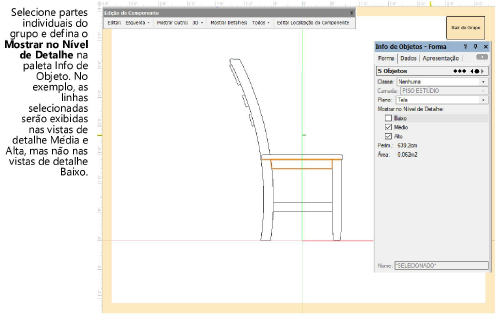
Os componentes 2D e 3D das definições de símbolos e objetos de plug-in podem ser personalizados para exibir diferentes níveis de detalhe para diferentes viewports de escala. Depois que os níveis de detalhe dos componentes forem estabelecidos, defina cada viewport para exibir o Nível de Detalhe desejado ao criar a viewport ou na paleta Info de Objeto.
Componentes 2D personalizados são considerados componentes fornecidos pelo usuário. Para objetos de plug-in, esses componentes não são atualizados automaticamente quando o objeto de plug-in é editado; se o objeto do plug-in for alterado, atualize manualmente os componentes 2D personalizados para corresponder às alterações ou consulte Excluindo componentes 2D fornecidos pelo usuário de objetos de plug-in.
Os componentes 3D das definições de símbolos também podem ser exibidos em diferentes níveis de detalhes em uma camada de projeto. O Vectorworks pode exibir automaticamente o nível de detalhe desejado com base na escala da camada de projeto; veja Preferências do Documento: Aba Visualização.
Para definir os níveis de detalhes do componente:
1. Se ainda não estiver no modo de edição de objeto, clique com o botão direito do mouse no recurso no Administrador de Recursos ou na instância do objeto no desenho e selecione Editar Componente 2D ou Editar Componente 3D (para apenas símbolos) no menu contextual (consulte Criando componentes 2D para definições desímbolos e objetos plug-in).
2. Na paleta Edição de Componente, selecione a vista em Editar.
3. Selecione o componente na área de desenho.
4. Se o componente estiver agrupado, clique com o botão direito do mouse no componente e selecione Editar no menu contextual para editar partes individuais do grupo e selecionar quais detalhes serão exibidos nas visualizações de detalhes baixa, média e alta.
5. Selecione um ou mais objetos de desenho que compõem o componente e clique na paleta Info de Objeto para definir o Mostrar no Nível de Detalhe como Baixa, Médio e Alta para cada seleção. Cada objeto de desenho deve ser exibido em pelo menos um nível de detalhe. Altere a seleção Mostrar Detalhes na paleta Edição de Componente, conforme necessário para visualizar as alterações.
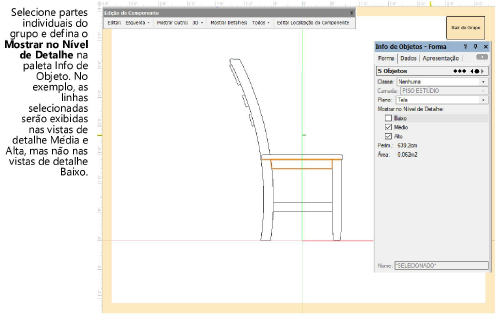
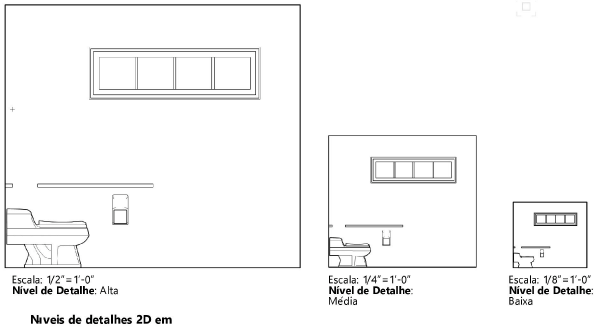
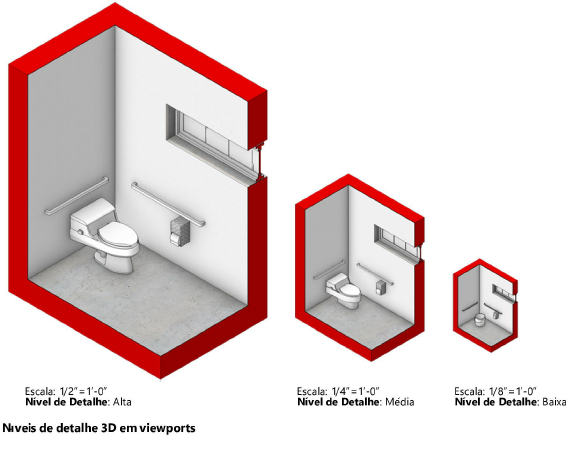
6. Defina os níveis de detalhes para vários componentes, conforme necessário.
Você pode preferir criar e detalhar apenas um componente para o qual existe um espelho e ver Criando componentes 2D para definições desímbolos e objetos plug-in para saber como espelhar os gráficos da vista oposta para componentes 2D vazios. Se os dois componentes espelhados existirem, ambos deverão ser detalhados para serem exibidos da mesma maneira.
7. Selecione o Nível de Detalhe apropriado para cada viewport, ao criar a viewport ou na paleta Info de Objeto.
~~~~~~~~~~~~~~~~~~~~~~~~~